يتيح إطار iframe لمراجعة عمل الطالب للمعلّمين وضع درجات لمهام الطلاب ومراجعتها.
المهام الدراسية في Classroom. يناقش هذا الدليل إرشادات المعلّم
تجربة المستخدم في Classroom عند وضع درجات لعمل الطالب
المساحات التي يظهر فيها محتوى إضافتك. يجب تقديم ما يلي:
studentWorkReviewUri عند إنشاء مرفق إضافة إذا كانت الإضافة
توفّر مرفقات من نوع النشاط يتم تحميل هذا المورد عندما يختار المدرس
لفتح مرفق إضافة لطالب محدد.
وضع الدرجات في واجهة مستخدم Classroom
في طريقة العرض هذه، يمكن للمعلّمين الاطّلاع على جميع الطلاب الذين تم تعيين المهام الدراسية، ووضع درجات على تسليمات الطلاب، وإرجاع العمل إلى الطلاب (الشكل 1).
في الشريط الجانبي، يمكن للمعلمين فرز الطلاب حسب الاسم الأول واسم العائلة حالة المهمة (على سبيل المثال، تم تعيينها وتسليمها ووضع الدرجات لها). يمكن للمعلّمين تعديل درجة فردية بجانب اسم الطالب في الشريط الجانبي
ضمن الشريط الجانبي، يمكن للمعلّمين اختيار الطلاب والنقر على رجوع للعودة إلى المهام الدراسية للطلاب المحدّدين، أو انقر على رمز الظرف لإرسال الرسائل الإلكترونية المحدَّدة الطلاب. كما يمكن للمعلّمين أيضًا تغيير قيمة النقاط تعيينه عبر النقر على القائمة المنسدلة.
يعرض القسم الرئيسي من الصفحة تحليلاً مرقمًا لحالة المهمة. إذا كانت المهمة الدراسية تحتوي على مرفق، سيتم عرض معاينة المرفق. مرئية.
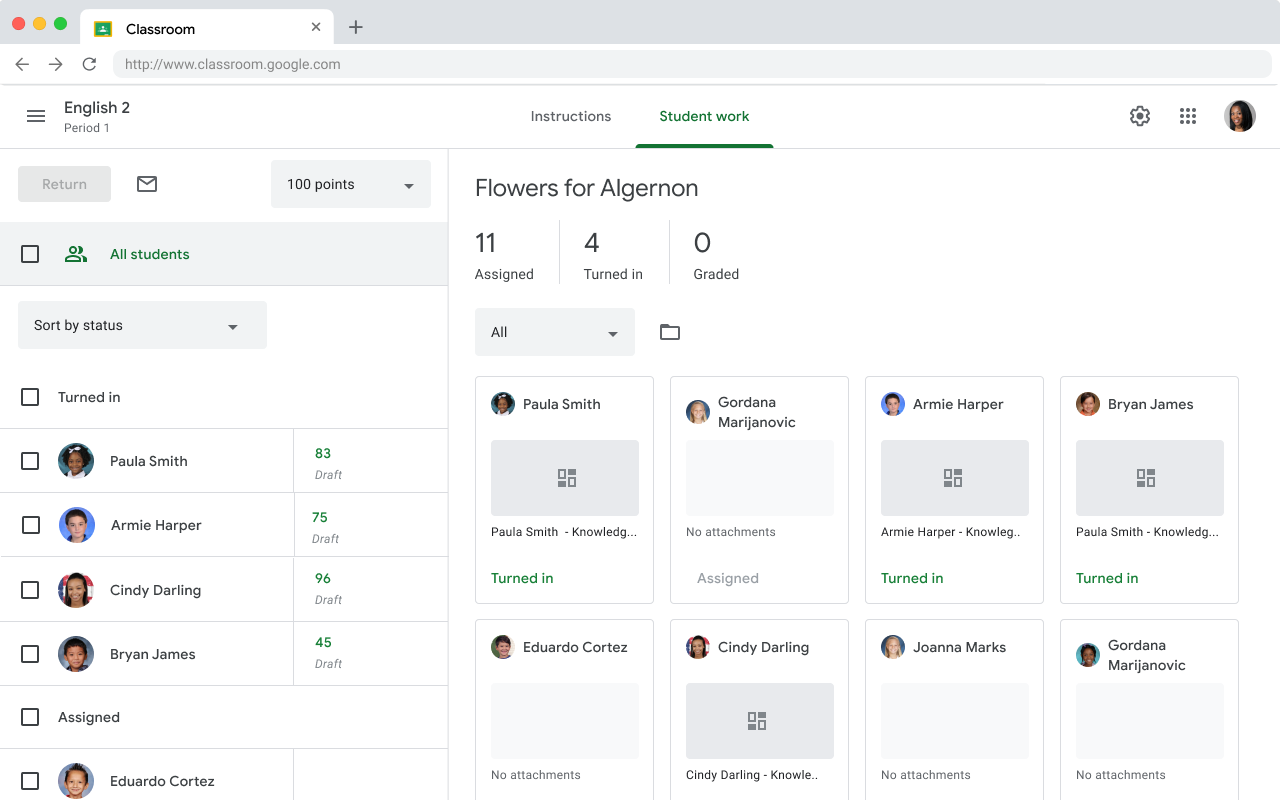 الشكل 1. صفحة قائمة الطلاب في
واجهة مستخدم لمعلّم يعرض جميع الطلاب ومعاينات لجميع الطلاب المرفقات.
الشكل 1. صفحة قائمة الطلاب في
واجهة مستخدم لمعلّم يعرض جميع الطلاب ومعاينات لجميع الطلاب المرفقات.
عرض عمل طالب فردي
ينقر المعلمون على معاينة مرفق الطالب لعرض نسخة لطالب فردي سيتم تقديمه في أداة وضع الدرجات. يشير إطار iframe لمراجعة عمل الطالب إلى المنطقة الرمادية في أداة التصنيف (الشكل 2). يستخدم المعلّمون أداة وضع الدرجات لوضع الدرجات. ومرفقات الأنشطة على أساس كل طالب. توفّر مرفقات الأنشطة معرّف موارد منتظم (URI) للمعلّمين للاطّلاع على عمل الطالب.
يُرجى ملاحظة أنّ إطار iframe لمراجعة عمل الطالب و"الملفات" قسم من الشريط الجانبي هي الأماكن الوحيدة التي يظهر فيها المحتوى الخاص بك. جميع أقسام الصفحة الأخرى تتم إدارتها بواسطة Classroom ولا يمكن تعديلها.
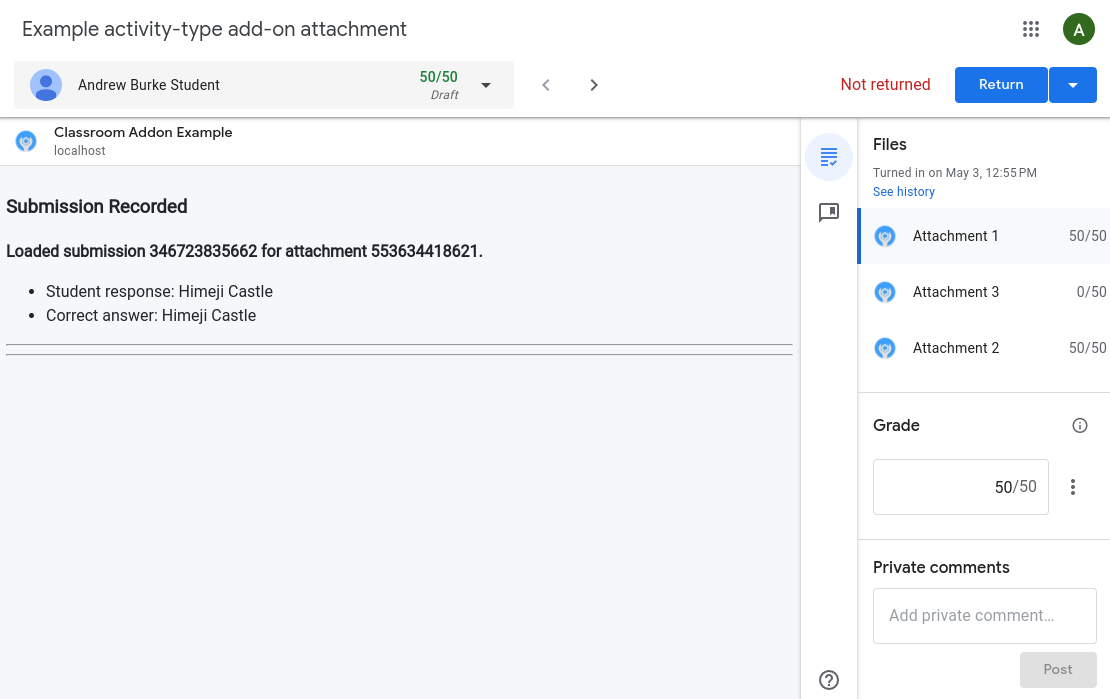
الشكل 2. واجهة مستخدم وضع الدرجات، بما في ذلك عمل الطالب المحدّد في عمود الطالب إطار iframe لمراجعة العمل وخيارات لعرض المرفقات وضبط الدرجة والإضافة التعليقات
يستخدم المعلمون إطار iframe لمراجعة عمل الطالب لعرض عمل الطالب ووضع درجة له. هذا النمط للأعمال التي يرسلها الطلاب والمتعلقة بمرفقات الإضافات. على الأقل، إرسال الطالب أو السجل المُقيَّم للإرسال يجب أن يتم عرضه خلال إطار iframe لمراجعة عمل الطالب ليراجعه المعلّم.
يمكنك السماح للمعلم باتخاذ بعض الإجراءات التالية داخل إطار iframe لمراجعة عمل الطالب أو بالانتقال إلى موقعك الإلكتروني باستخدام المقدم في إطار iframe:
- يمكنك وضع علامة يدويًا على المهمة التي يرسلها الطالب أو التعليق عليها أو وضع درجات لها.
- عرض تفاصيل إضافية حول المهمة التي أرسلها الطالب
- عرض المعلومات ذات الصلة بالمهمة الدراسية، مثل التعليقات التوضيحية أو مفتاح الإجابة.
- عرض إحصاءات مستوى المهمة، مثل متوسطات الصف أو القيم الشائعة غير الصحيحة إجابات.
يمكن للمعلّمين إرجاع مهمة إلى طالب فردي عن طريق النقر على الرجوع من واجهة مستخدم وضع الدرجات أو إرجاع مهمة دراسية إلى عدة طلاب عن طريق بالنقر فوق الرمز لتحديد أكثر من طالب واحد.
من المهم أن تتذكر أن مهمة واحدة قد تحتوي على عدة مرفقات يمكن للمعلّمين تقييمها في عرض واجهة المستخدم لوضع الدرجات، يستخدم المعلمون الشريط الجانبي التنقل بين المرفقات. هناك أيضًا أقسام في الشريط الجانبي لتعيينها الدرجات، وتغيير إجمالي النقاط للمهمة، وإضافة تعليقات خاصة إلى الطالب.
مزامنة الدرجات مع Classroom مرة أخرى
يمكن للإضافات تفعيل إضافة الدرجات إلى Classroom باستخدام طلبات بيانات من واجهة برمجة التطبيقات. إلى المرفقات الفردية ظهور الدرجات التي تمت مزامنتها على الشريط الجانبي واجهة المستخدم لوضع الدرجات في Classroom يمكنك عرض الأزرار بشكل اختياري في إطار iframe لمراجعة عمل الطلاب للسماح للمعلّمين بمزامنة الدرجات
